과거에는 종이 지도를 들고 낯선 길을 헤쳐 나갔지만, 이제는 손목과 주머니 속 스마트 기기가 내비게이션 도구가 되었습니다. 이 글에서는 Apple Watch를 활용하여 운전 경로를 찾는 방법을 자세히 알아보겠습니다.
Google 지도 사용자라면 아쉽게도 Apple Watch에서는 Google 지도를 사용할 수 없습니다. 2017년에 Google은 Apple Watch 지원을 중단했지만, CarPlay, iOS, iPadOS에서는 여전히 Google 지도를 이용할 수 있습니다.
Apple 지도는 모든 Apple 기기에서 원활하게 작동하는 훌륭한 대안입니다. Apple Watch에서는 파란색 원 안에 흰색 화살표가 위를 향하고 있는 모양으로 표시됩니다. 이 아이콘은 지도 앱의 배경에 있는 도로 교차점 위에 놓여 있습니다.

Apple 지도는 크게 검색, 위치, 즐겨찾기, 컬렉션, 최근 항목의 다섯 가지 주요 기능으로 구성되어 있습니다.
대부분의 정보는 iPhone의 지도 앱과 연동됩니다. 예를 들어, 운전 중 iPhone을 CarPlay에 연결하여 길찾기를 사용하면 최근 방문 기록이 iPhone 지도에 저장되고 Apple Watch에도 동기화됩니다. 반대로 Apple Watch를 사용하여 길찾기를 하면 해당 목적지가 iPhone 지도에도 나타납니다.
즐겨찾기와 컬렉션은 iPhone에서 설정할 수 있습니다. “컬렉션”은 이메일, 문자 메시지, 소셜 미디어 등을 통해 공유할 수 있는 목적지 그룹입니다. “즐겨찾기”는 자주 방문하는 개인적인 목적지에 빠르게 접근할 수 있도록 도와주므로, 휴가 중 같은 호텔이나 테마파크를 방문할 때 유용합니다.
Apple 내비게이션 시스템의 장점 중 하나는 Apple Watch에 햅틱 피드백이 제공된다는 점입니다. 방향을 바꿔야 할 때 시계에서 ‘딩’ 소리가 나고, 손목에 가벼운 진동이 느껴집니다.
Apple Watch에서 지도 검색 기능 사용하기
먼저 Digital Crown을 눌러 Apple Watch의 홈 화면으로 이동합니다.

앱 그리드에서 지도 앱 아이콘을 찾아 누릅니다. 지도 앱이 실행되면 돋보기 모양의 “검색” 상자를 탭합니다.
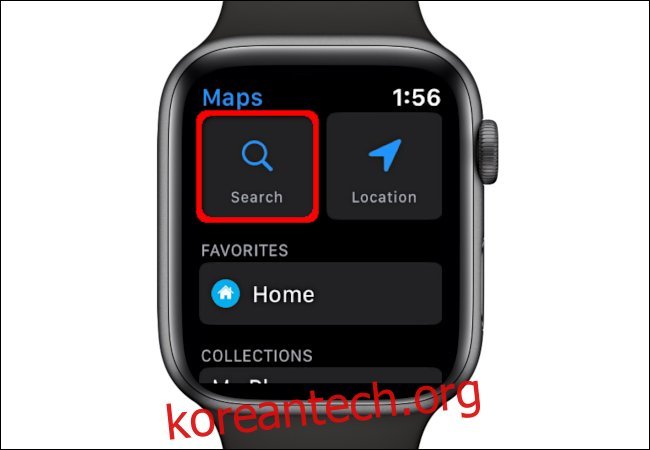
여기에서 음성으로 주소를 입력하거나, 손으로 직접 쓰거나, 연락처에서 목적지를 불러올 수 있습니다.

또한, 지도는 사용자의 현재 위치를 기반으로 주변 목적지를 검색하여 “주변” 항목 아래에 보여줍니다. 여기에는 식당, 패스트푸드점, 주유소 등이 포함됩니다.

이 예시에서는 식당 카테고리에 있는 Smithfield의 Chicken ‘N Bar-BQ를 탭했습니다. Digital Crown을 돌리면 시계 화면에서 도보, 운전, 대중교통 옵션이 차례로 나타납니다. 운전 경로를 원하므로 ‘길찾기’ 아래에 있는 자동차 아이콘을 탭합니다.
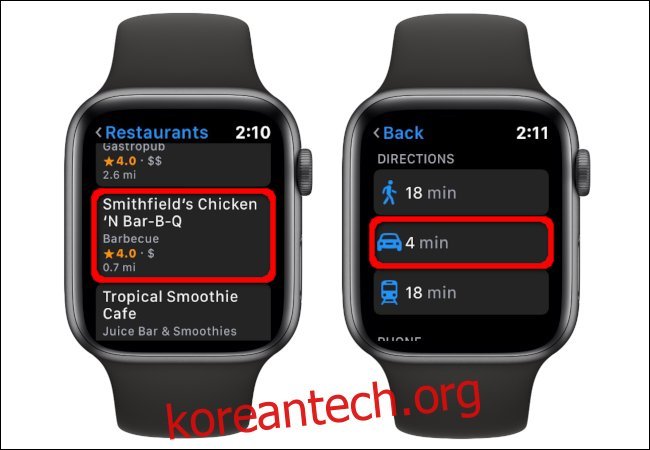
마지막으로, 다음 화면에서 자동차 아이콘을 탭하여 내비게이션을 시작합니다. 목적지에 따라 하나의 ‘제안’ 경로 또는 여러 개의 ‘제안’ 및 ‘대체’ 경로가 나타날 수 있습니다. Digital Crown을 돌려 여러 경로를 탐색할 수 있습니다.
원하는 경로를 선택하면 바로 내비게이션이 시작됩니다.
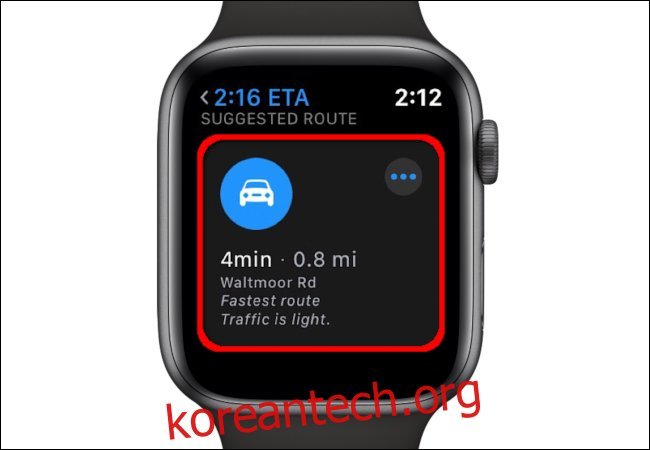
Apple Watch 지도에서 즐겨찾기 사용하기
Digital Crown을 누른 다음 지도 앱 아이콘을 눌러 Apple Watch에서 지도 앱을 실행합니다.
iPhone 지도 앱에서 지정해 둔 ‘즐겨찾기’ 목록에서 원하는 목적지를 선택합니다. 다음 화면에서 자동차 아이콘을 탭합니다. 목적지에 따라 하나의 ‘제안’ 경로 또는 여러 ‘제안’ 및 ‘대체’ 경로가 표시될 수 있습니다. Digital Crown을 사용하여 여러 경로를 탐색할 수 있습니다.
원하는 경로를 선택하면 바로 내비게이션이 시작됩니다.
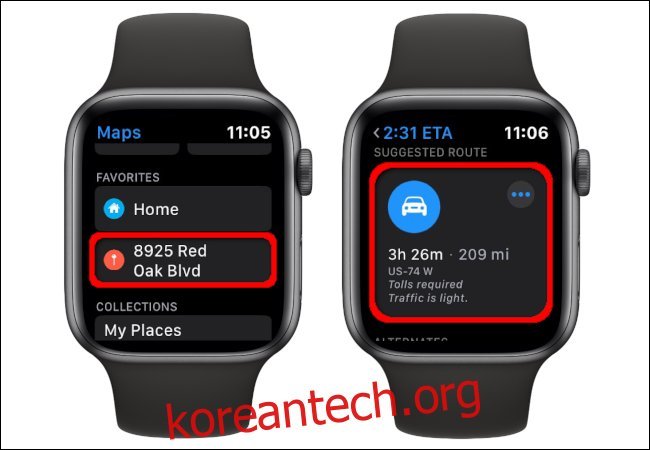
Apple Watch 지도에서 최근 항목 사용하기
이전과 마찬가지로 Apple Watch 홈 화면에서 Digital Crown을 누른 다음 지도 아이콘을 탭하여 앱을 실행합니다.
“최근” 항목까지 스크롤하여 원하는 목적지를 선택합니다. 다음 화면에서 자동차 아이콘을 탭합니다. 목적지에 따라 하나의 ‘제안’ 경로 또는 여러 ‘제안’ 및 ‘대체’ 경로가 표시될 수 있습니다. Digital Crown을 사용하여 여러 경로를 탐색합니다.
원하는 경로를 선택하면 즉시 내비게이션이 시작됩니다.

Siri를 사용하여 Apple Watch에서 길찾기
화면에 Siri 활성화 메시지가 나타날 때까지 Digital Crown을 길게 누릅니다.
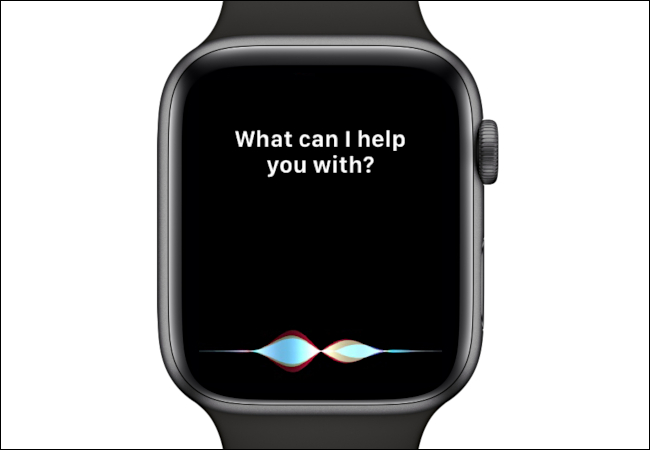
또는 Digital Crown을 한 번 눌러 시계를 깨운 다음 “Siri야”라고 말할 수도 있습니다.
그다음 “길찾기 [목적지]”라고 말합니다. Siri가 해당 위치를 검색하고 운전 경로를 찾습니다.
다른 방법과 마찬가지로 다음 화면에서 자동차 아이콘을 탭합니다. 목적지에 따라 하나의 ‘제안’ 경로 또는 여러 ‘제안’ 및 ‘대체’ 경로가 나타날 수 있습니다. Digital Crown을 사용하여 여러 경로를 탐색합니다.
원하는 경로를 선택하면 즉시 내비게이션이 시작됩니다.